win10解除alt键自动锁定方法 win10怎么取消alt键自动锁定
更新时间:2024-04-25 15:39:26作者:run
在使用win10系统时,有时候会遇到alt键自动锁定的情况,这会给我们的操作带来一些不便,那么win10怎么取消alt键自动锁定呢?下面就为大家介绍一下win10解除alt键自动锁定方法吧!
win10 alt键自动锁定怎么办:
1、Win+R键打开程序运行框,输入control,点击确定按钮。
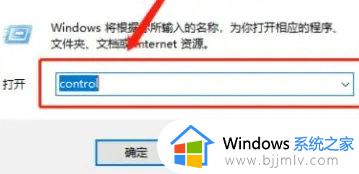
2、打开控制面板后,在类别处点击大图标。
3、找到“轻松使用设置中心”,点击进入。
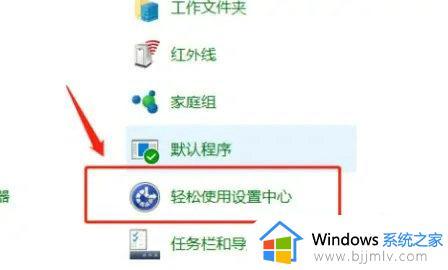
4、找到“使键盘更易于使用”选项,点击进入。
5、检查是否勾选了“启用粘滞键”,如果启用了就取消勾选即可。
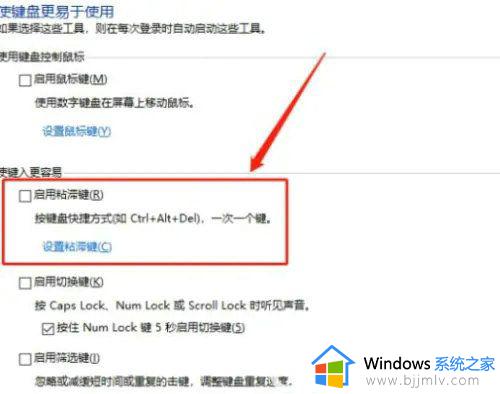
以上就是win10解除alt键自动锁定方法的全部内容,有出现这种现象的小伙伴不妨根据小编的方法来解决吧,希望能够对大家有所帮助。
win10解除alt键自动锁定方法 win10怎么取消alt键自动锁定相关教程
- win10键盘fn键锁定怎么取消 win10键盘Fn键被锁定了如何解锁
- win10笔记本键盘fn键怎么取消锁定 win10笔记本电脑键盘取消fn锁定设置方法
- win10老是自动锁屏怎么取消 win10电脑取消自动锁屏设置方法
- win10自动锁定怎么关闭 win10如何彻底关掉自动锁定
- win10解除ctrl键锁定的方法 win10如何解除ctrl锁定
- win10自动锁定怎么关闭 win10电脑如何关闭自动锁定
- win10怎么取消自动锁屏 win10如何取消自动锁屏
- win10 关闭自动锁屏的方法 win10频繁自动锁屏如何取消
- win10家庭版win键被锁了怎么办 win10解除win键锁定设置方法
- win10用户锁定怎么解除 win10用户被锁定的解除方法
- win10如何看是否激活成功?怎么看win10是否激活状态
- win10怎么调语言设置 win10语言设置教程
- win10如何开启数据执行保护模式 win10怎么打开数据执行保护功能
- windows10怎么改文件属性 win10如何修改文件属性
- win10网络适配器驱动未检测到怎么办 win10未检测网络适配器的驱动程序处理方法
- win10的快速启动关闭设置方法 win10系统的快速启动怎么关闭
win10系统教程推荐
- 1 windows10怎么改名字 如何更改Windows10用户名
- 2 win10如何扩大c盘容量 win10怎么扩大c盘空间
- 3 windows10怎么改壁纸 更改win10桌面背景的步骤
- 4 win10显示扬声器未接入设备怎么办 win10电脑显示扬声器未接入处理方法
- 5 win10新建文件夹不见了怎么办 win10系统新建文件夹没有处理方法
- 6 windows10怎么不让电脑锁屏 win10系统如何彻底关掉自动锁屏
- 7 win10无线投屏搜索不到电视怎么办 win10无线投屏搜索不到电视如何处理
- 8 win10怎么备份磁盘的所有东西?win10如何备份磁盘文件数据
- 9 win10怎么把麦克风声音调大 win10如何把麦克风音量调大
- 10 win10看硬盘信息怎么查询 win10在哪里看硬盘信息
win10系统推荐